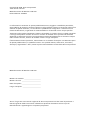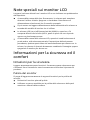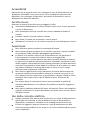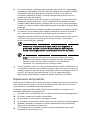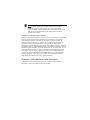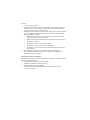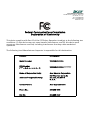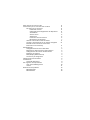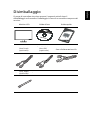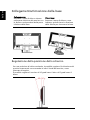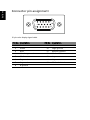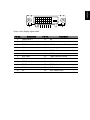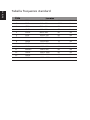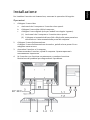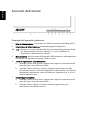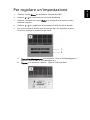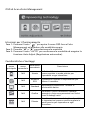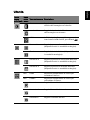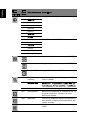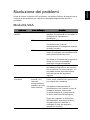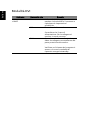Monitor LCD Acer
Guida dell'utente

Le informazioni contenute in questa pubblicazione sono soggette a modifiche periodiche,
senza obbligo di preavviso ad alcuna persona. Tali modifiche saranno incorporate nelle nuove
edizioni di questo manuale, o in documenti e pubblicazioni integrative. Il costruttore non
rilascia dichiarazioni, né garanzie di commerciabilità o di idoneità ad uno scopo specifico.
Trascrivere nello spazio sottostante il numero di modello, il numero di serie, la data d'acquisto
e il luogo d'acquisto.Il numero di serie e il numero di modello sono riportati sull'etichetta
applicata al computer.In tutta la corrispondenza relativa all'apparecchio si dovranno sempre
citare numero di serie, numero di modello e data e luogo d'acquisto.
È severamente vietato riprodurre, memorizzare in un sistema di recupero o trasmettere parti
di questa pubblicazione, in qualsiasi forma o con qualsiasi mezzo, elettronico, meccanico,
fotocopie, registrazioni o altro, senza la previa autorizzazione scritta della Acer Incorporated.
Numero di modello: ______________________
Numero di serie: _________________________
Data di acquisto: _________________________
Luogo d'acquisto: ________________________
Tutti i diritti riservati.
Manuale utente del Monitor LCD Acer
Manuale utente del Monitor LCD Acer
Acer e il logo Acer sono marchi registrati di Acer Incorporated. Gli altri nomi di prodotto o
marchi registrati delle società sono utilizzati nel presente documento solo a scopo di
identificazione e appartengono ai rispettivi proprietari.
Copyright © 2008. Acer Incorporated.
Prima edizione: 07/2008

Note speciali sui monitor LCD
I seguenti casi sono abituali con i monitor LCD e non indicano una problematica
del dispositivo.
• A causa della natura della luce fluorescente, lo schermo può tremolare
durante l'utilizzo iniziale. Spegnere e riaccendere l'interruttore di
alimentazione ed assicurarsi che il tremolio scompaia.
• Si può notare un leggero sbilanciamento della luminosità sullo schermo a
seconda del modello di monitor che si utilizza.
• Lo schermo LCD ha un'efficienza pixel del 99,99% o superiore. Ciò
comporta difetti inferiori allo 0,01%, quali un pixel che non risponde
oppure un pixel sempre acceso.
• A causa della natura dello schermo LCD, quando si cambia schermata si
potrà vedere, sulla schermata attuale, l'impressione della schermata
precedente, qualora quest'ultima sia stata visualizzata per diverse ore. In
tal caso, lo schermo si riprende lentamente cambiando l'immagine oppure
spegnendo il monitor per alcune ore.
Informazioni per la sicurezza ed il
comfort
Istruzioni per la sicurezza
Leggere attentamente queste istruzioni. Conservare questo documento per
riferimenti futuri. Attenersi a tutte le avvertenze ed istruzioni riportate sul
prodotto:
Pulizia del monitor
Si prega di leggere attentamente le seguenti istruzioni per la pulizia del
monitor.
• Disinserire il monitor prima di pulirlo.
• Utilizzare un panno morbido per la pulizia dello schermo e delle parti
anteriore e laterali della struttura.

Accessibilità
Assicurarsi che la presa di rete a cui è collegato il cavo di alimentazione sia
facilmente accessibile e che si trovi il più vicino possibile all'operatore del
dispositivo. Per scollegare il dispositivo, assicurarsi di disinserire il cavo di
alimentazione dalla rete elettrica.
Ascolto sicuro
Osservare le seguenti istruzioni per proteggere l'udito.
• Aumentare gradualmente il volume finché l'audio non è chiaro, piacevole
e privo di distorsione.
• Non aumentarlo finché le orecchie non si sono adattate al livello di
volume.
• Limitare l'ascolto di musica ad alto volume.
• Non alzare il volume per sovrastare i rumori esterni.
• Abbassare il volume se non si riescono a sentire le voci delle persone vicine.
Avvertenze
• Non utilizzare questo prodotto in prossimità di acqua.
• Non collocare questo prodotto su un carrello, supporto o tavolo instabile.
Se il prodotto cade, potrebbe danneggiarsi gravemente.
• Le fessure e le aperture servono per la ventilazione e per garantire il
funzionamento corretto del prodotto, oltre a proteggerlo da
surriscaldamento. Queste aperture non devono essere bloccate o coperte.
Le aperture non devono mai essere bloccate collocando il prodotto su letti,
divani, tappeti o altre superfici simili. Questo prodotto non deve mai essere
collocato in prossimità o sopra radiatori o diffusori di aria calda e non deve
mai essere installato in strutture ad incasso, a meno che non venga
assicurata una ventilazione sufficiente.
• Non inserire oggetti di alcun tipo attraverso le fessure della struttura di
questo prodotto poiché potrebbero entrare in contatto con punti in cui
sono presenti tensioni pericolose, che potrebbero causare incendi o scosse
elettriche. Non versare alcun tipo di liquido sopra o all'interno del
prodotto.
• Per evitare danni ai componenti interni e per prevenire la perdita di
elettroliti dalle batterie, non collocare il prodotto su superfici soggette a
vibrazioni.
• Non usare in ambienti dedicati allo sport, all'esercizio fisico o altri ambienti
soggetti a vibrazioni in quanto potrebbero verificarsi corto circuiti o danni
alle parti interne.
Uso della corrente elettrica
• Questo prodotto deve essere fatto funzionare con il tipo di alimentazione
specificato sull'etichetta. In caso di dubbio sul tipo di alimentazione
disponibile, consultare il rivenditore o la compagnia elettrica di zona.
• Evitare che oggetti o persone schiaccino il cavo di alimentazione. Non
collocare questo prodotto in un luogo in cui il cavo di alimentazione possa
essere calpestato.

•
Se con il prodotto è utilizzata una prolunga, assicurarsi che l'amperaggio
complessivo delle apparecchiature ad essa collegate non ecceda la portata
complessiva della prolunga stessa. Accertarsi inoltre che la potenza
nominale complessiva di tutti i prodotti collegati alla presa di rete non
ecceda la portata del fusibile.
• Non sovraccaricare le prese di corrente, le prolunghe o le prese elettriche
collegando troppi dispositivi. Il carico complessivo del sistema non deve
eccedere l'80% della potenza nominale del circuito. Se si usano prolunghe,
il carico non deve eccedere l'80% della potenza nominale di ingresso della
prolunga.
• Il cavo di alimentazione di questo prodotto è dotato di una spina tripolare
con messa a terra. Questa spina si adatta solamente a prese con messa a
terra. Assicurasi che la presa di rete disponga di una messa a terra
adeguata prima di inserire la spina del cavo di alimentazione. Non inserire
la spina in una presa di corrente priva di messa a terra. Contattare il
proprio elettricista per i dettagli.
Avvertenza! Il connettore di messa a terra è un dispositivo di
protezione. Usando una presa di corrente priva dell'adeguata
messa a terra si potrebbero causare scosse elettriche e/o lesioni.
Nota: il connettore di messa a terra fornisce anche una buona
protezione da disturbi imprevisti prodotti da altre attrezzature
elettriche che si trovano nelle vicinanze e che potrebbero
interferire con le prestazioni di questo prodotto.
• Usare il prodotto solo con il cavo di alimentazione fornito in dotazione. Se
è necessario sostituire il cavo di alimentazione, assicurarsi che il nuovo cavo
soddisfi i seguenti requisiti: di tipo rimovibile, UL/con certificazione CSA, di
tipo SPT-2; potenza nominale minima 7 A 125 V, approvato VDE o
approvazione equivalente, lunghezza massima 4,6 metri (15 piedi).
Riparazione del prodotto
Non tentare di riparare da sé questo prodotto, perché l'apertura o la rimozione
delle coperture può esporre a punti di tensione pericolosa o altri rischi. Per la
manutenzione, consultare personale qualificato.
Scollegare questo prodotto dalla presa di rete e mettersi in contatto con il
personale qualificato nei seguenti casi:
• Quando il cavo di alimentazione o la spina è sfilacciato/a o danneggiato/a.
• Se è stato versato del liquido nel prodotto.
• Se il prodotto è stato esposto a pioggia o acqua.
• Se il prodotto è stato fatto cadere oppure la sua struttura si è danneggiata.
• Quando il prodotto manifesta un netto cambiamento nelle prestazioni,
indicando la necessità di riparazione.
• Se il prodotto non funziona in modo normale nonostante siano state
osservate le istruzioni per l'uso.

Nota: regolare solamente i comandi descritti nelle istruzioni
poiché la regolazione impropria di altri comandi potrebbe
provocare danni e spesso richiede una notevole mole di lavoro da
parte di un tecnico specializzato per ripristinare le condizioni
normali del prodotto.
Ambienti potenzialmente esplosivi
Spegnere il dispositivo quando ci si trova in aree con atmosfera potenzialmente
esplosiva ed attenersi a tutte le segnalazioni ed indicazioni. Le atmosfere
potenzialmente esplosive includono le aree dove di norma è richiesto di
spegnere il motore dell'auto. In queste aree le scintille possono provocare
esplosioni o incendi provocando lesioni o anche la morte. Spegnere il
dispositivo in prossimità delle pompe di gas nelle stazioni di servizio. Osservare
le lim
itazioni
sull'uso delle attrezzature radio nei depositi, magazzini e zone di
distribuzione del carburante, negli impianti chimici o in zone dove sono in corso
operazioni di detonazione. Le aree con atmosfera potenzialmente esplosiva
sono spesso, ma non sempre, segnalate. Includono sottocoperta delle navi,
impianti chimici di trasferimento o immagazzinamento, veicoli a gas (come
metano e propano) e aree dove l'aria contiene sostanze chimiche oppure
particelle come granelli, pulviscolo o polveri metalliche.
Ulteriori informazioni sulla sicurezza
Il dispositivo ed i suoi adeguamenti possono contenere parti di piccole
dimensioni. Tenerle fuori della portata dei bambini.

Consigli e informazioni per un utilizzo
adeguato
Gli utenti potrebbero presentare dolori agli occhi ed emicranie dopo un uso
prolungato del computer. Potrebbero inoltre correre il rischio di lesioni fisiche
dopo varie ore di lavoro davanti ad un computer. Lunghi periodi di lavoro, una
cattiva postura, pessime abitudini di lavoro, stress, condizioni di lavoro
inadeguate, problemi di salute ed altri fattori aumentano enormemente il
rischio di lesioni fisiche.
Un uso non corretto del computer potrebb
e causare la sindrome del tunnel
carpale, tendiniti, tenosinoviti o altri disturbi muscoloschelettrici. I seguenti
sintomi potrebbero apparire su mani, polsi, braccia, spalle, collo o schiena:
• torpore oppure una sensazione di bruciatura o formicolio
• dolore, irritazione o sensibilità
• dolore, gonfiore o pulsazione
• irrigidimento o tensione
• freddo o debolezza
Nel caso si notino questi sintomi o altri disturbi
e/o dolori ricorrenti o persistenti
relativi all'utilizzo del computer, consultare immediatamente un medico ed
informare il dipartimento che si occupa della salute e della sicurezza all'interno
della compagnia.
Nella seguente sezione vengono forniti dei consigli per il corretto utilizzo del
com
puter.
Per trovare la posizione perfetta
Trovare la posizione perfetta regolando l'angolo di visione del monitor con un
poggiapiedi o sollevando la sedia per ottenere una comodità ottimale.
Osservare i seguenti consigli:
• Non rimanere seduti troppo a lungo in una posizione
• Evitare di piegarsi avanti e indietro
• Alzarsi e camminare periodicamente per eliminare la tensione dai muscoli
dell
e gambe
Per una visione ottimale
Varie ore di lavoro, occhiali o lenti a contatto inadeguati, riflessi, eccessiva
illuminazione nella stanza, schermi non messi a fuoco, caratteri troppo piccoli e
schermi con poco contrasto potrebbero causare problemi agli occhi. Nella
seguente sezioni vengono forniti dei suggerimenti su come ridurre i problemi
agli occhi.
Occhi
• Far riposare gli occhi frequentemente.
• Allontanare periodicamente lo sguardo dal monitor e fissare un punto
l
ontano.
• Battere le palpepre con frequenza per evitare che si asciughino gli occhi.

Schermo
• Tenere pulito lo schermo.
• Mantenere la testa ad un livello più alto rispetto all'estremità superiore
d
ello schermo, in modo che gli occhi guardino verso il basso quando lo
sguardo è rivolto al centro dello schermo.
• Regolare la luminosità e/o il contrasto dello schermo su un livello adeguato
p
er una maggiore leggibilità del testo e una migliore chiarezza grafica.
• Eliminare bagliori e riflessi:
• Posizionando lo schermo in modo che le parti laterali siano rivolte
v
erso una finestra o una fonte di luce
• Riducendo l'illuminazione della stanza con tende, scurini o persiane
• Utilizzando una torcia
• Cambiando l'angolo di visione dello schermo
• Utilizzando un filtro per la riduzione del riflesso
• Utilizzando un coprischermo situato sulla parte superiore anteriore
dello schermo
• Non regolare lo schermo su un angolo di visione non adeguato.
• Non guardare direttamente fonti di luc
e quali finestre aperte per un
periodo di tempo prolungato.
Abitudini di lavoro ottimali
Per utilizzare il computer in modo rilassante e produttivo, è necessario creare le
seguenti abitudini di lavoro:
• Fare spesso brevi pause a intervalli regolari.
• Effettuare qualche esercizio di stretching.
• Respirare aria fresca il più possibile.
• Effettuare periodicamente degli esercizie e mantenersi in buone
condizioni di salute.

viii

Acer Incorporated
8F, 88, Sec. 1, Hsin Tai Wu Rd., Hsichih
Taipei Hsien 221, Taiwan
Tel : 886-2-2696-1234
Fax : 886-2-2696-3535
Declaration of Conformity
We,
Acer Incorporated
8F, 88, Sec. 1, Hsin Tai Wu Rd., Hsichih, Taipei Hsien 221, Taiwan
Contact Person: Mr. Easy Lai, E-mail: [email protected]
And,
Acer Europe SA
Via Cantonale, Centro Galleria 2 6928 Manno Switzerland
Hereby declare that:
Product: LCD Monitor
Trade Name: Acer
Model Number: V223HQL/V213HL
SKU Number: V223HQL/V213HL********(“*” = 0~9, a ~ z, or A ~ Z)
Is compliant with the essential requirements and other relevant provisions of the following EC directives, and that
all the necessary steps have been taken and are in force to assure that production units of the same product will
continue comply with the requirements.
EMC Directive 2004/108/EC as attested by conformity with the following harmonized standards:
-. EN55022, AS/NZS CISPR22 Class B.
-. EN55024
-. EN61000-3-2, Class D
-. EN61000-3-3
Low Voltage Directive 2006/95/EC as attested by conformity with the following harmonized standard:
-. EN60950-1
RoHS Directive 2002/95/EC on the Restriction of the Use of certain Hazardous Substances in Electrical and
Electronic Equipment:
-. The maximum concentration values of the restricted substances by weight in homogenous
material are:
Directive 2009/125/EC with regard to establishing a framework for the setting of ecodesign requirements
for energy-related product.
Year to begin affixing CE marking 2010.
Lead 0.1% Polybrominated Biphenyls (PBB’s) 0.1%
Mercury 0.1% Polybrominated Diphenyl Ethers (PBDE’s) 0.1%
Hexavalent Chromium 0.1% Cadmium 0.01%
Jun. 3, 2010
Easy Lai /Manager
Regulation, Acer Inc.
Date

Acer America Corporation
333 West San Carlos St., San Jose
CA 95110, U. S. A.
Tel : 254-298-4000
Fax : 254-298-4147
www.acer.com
Federal Communications Commission
Declaration of Conformity
This device complies with Part 15 of the FCC Rules. Operation is subject to the following two
conditions: (1) this device may not cause harmful interference, and (2) this device must
accept any interference received, including interference that may cause undesired
operation.
The following local Manufacturer /Importer is responsible for this declaration:
Product: LCD Monitor
Model Number: V223HQL/V213HL
SKU Number:
(“*” = 0~9, a ~ z, or A ~ Z)
V223HQL/V213HL********
Name of Responsible Party: Acer America Corporation
Address of Responsible Party:
333 West San Carlos St.
San Jose, CA 95110
U. S. A.
Contact Person: Acer Representative
Phone No.: 254-298-4000
Fax No.: 254-298-4147


Note speciali sui monitor LCD iii
Informazioni per la sicurezza ed il comfort iii
Istruzioni per la sicurezza iii
Pulizia del monitor iii
Collegamento/scollegamento del
dispositivo iii
Accessibilità iv
Ascolto sicuro iv
Avvertenze iv
Uso della corrente elettrica iv
Riparazione del prodotto v
Ulteriori informazioni sulla sicure
zza vi
Consigli e informazioni per un utilizzo adeguato vii
Federal Communications Commission
Declaration of Conformity xi
Disimballaggio 1
Collegamento/rimozione della base 2
Regolazione della posizi
one dello schermo 2
Collegamento del cavo di alimentazione 3
Risparmio energetico 3
DDC (Display Data Channel) 3
Connector pin assignment 4
Tabella frequenze standard 6
Installazione 7
Comandi dell'utente 8
Per regolare un'impostazione 9
Acer eColor Management 10
Utente 11
Risoluzione dei problemi 13
Modalità VGA 13
Modalità DVI 14


Italiano
Disimballaggio
Si prega di controllare che siano presenti i seguenti articoli dopo il
disimballaggio e di custodire l'imballaggio in caso di un successivo trasporto del
monitor.
Monitor LCD Guida all’uso Guida rapida
Cavo D-sub
Cavo DVI (solo per
modelli con doppio
ingresso)
Cavo di alimentazione CA
Cave Audio (Optional)
J
G
H
K
H
K
HH
Cavo D-sub
(opzionale)
Cavo DVI
(opzionale)
Cavo Audio
(opzionale)

Italiano
Collegamento/rimozione della base
Regolazione della posizione dello schermo
Collegamento:
Allineare il tasto di sblocco situato
nella parte inferiore del monitor con
le fessure corrispondenti della parte
inferiore della base.
Rimozione:
Premere il tasto di sblocco come
indicato, quindi tirare in direzione
della freccia per rimuovere la base.
Per una posizione di visione ottimale, è possibile regolare l'inclinazione del
monitor sostenendo con entrambe le mani i bordi del monitor, come
illustrato di seguito.
È possibile regolare il monitor di 15 gradi verso l'alto e di 5 gradi verso il
basso.

Italiano
Collegamento del cavo di alimentazione
• Assicurarsi in primo luogo che il cavo di alimentazione in uso sia di tipo
corretto per la propria ubicazione.
• Il monitor presenta un'alimentazione universale che ne consente l'uso a
100/120 V CA o a 220/240 V CA. Non è necessaria alcuna regolazione da
parte dell'utente.
• Inserire un'estremità del cavo di alimentazione nell'ingresso CA e l'altra
nell'uscita CA.
• Per unità che utilizzano 120 V CA:
Utilizzare cablaggio UL, cavo SVT e spina a 10 A/125 V.
• Per unità che utilizzano 220/240 V CA:
Utilizzare cablaggio con cavo H05VV-F e spina a 10 A/250 V. Il cablaggio
deve disporre delle adeguate certificazioni di sicurezza del Paese in cui si
installa il dispositivo.
Risparmio energetico
Il monitor viene commutato in modalità di "risparmio energetico" dal segnale
di controllo del dispositivo di controllo visualizzazione, come indicato dalla spia
gialla di alimentazione.
La modalità di risparmio energetico viene mantenuta finché non viene rilevato
un segnale di controllo oppure non vengono attivati il mouse o la tastiera. Per
passare dalla modalità di "risparmio energetico" a "On" occorrono circa 3
secondi.
DDC (Display Data Channel)
Per agevolare l'installazione, se il proprio sistema supporta il protocollo DDC, il
monitor è in grado di funzionare immediatamente. Il DDC è un protocollo di
comunicazione con il quale il monitor informa immediatamente il sistema host
delle sue capacità; ad esempio, le risoluzioni supportate e la corrispondente
tempistica. Il monitor supporta lo standard DDC2B.
Modalità Spia
On Blu
Risparmio energetico Gialla

Italiano
Connector pin assignment
15-pin color display signal cable
PIN No. Description PIN No. Description
1 Red 9 +5 V
2 Green 10 Logic ground
3 Blue 11 Monitor ground
4 Monitor ground 12 DDC-serial data
5 DDC-return 13 H-sync
6 R-ground 14 V-sync
7 G-ground 15 DDC-serial clock
8B-ground
15
6
10
11
15

Italiano
24-pin color display signal cable
PIN No. Description PIN No. Description
1 TMDS data 2- 13 NC
2 TMDS data 2+ 14 +5 V power
3 TMDS data 2/4 shield 15 GND (return for +5 V hsync.vsync)
4 NC 16 Hot-plug detection
5NC 17TMDS data 0-
6DDC clock 18TMDS data 0+
7 DDC data 19 TMDS data 0/5 shield
8NC 20NC
9 TMDS data 1- 21 NC
10 TMDS data 1+ 22 TMDS clock shield
11 TMDS data 1/3 shield 23 TMDS clock+
12 NC 24 DDC TMDS clock-

Italiano
Tabella frequenze standard
Mode
1 VGA 640 x 480 60 Hz
2 MAC 640 x 480 66.66 Hz
3 VESA 720 x 400 70 Hz
4 SVGA
800 x 600
5 SVGA
800 x 600 60 Hz
6
XGA
Hz
7
XGA
1024 x 768
1024 x 768
70
60
Hz
8
VESA 1152 x 864 75 Hz
9
SXGA 1280 x 1024 60 Hz
WXGA 1280 x 800 60
Hz
WXGA+
UXGA
UXGA
1440 x 900 60 Hz
1920 x 1080 60 Hz
1920 x 1080 60 Hz
1920 x 1080 60 Hz
UXGA
10
11
12
13
14
56 Hz
La pagina si sta caricando...
La pagina si sta caricando...
La pagina si sta caricando...
La pagina si sta caricando...
La pagina si sta caricando...
La pagina si sta caricando...
La pagina si sta caricando...
La pagina si sta caricando...
-
 1
1
-
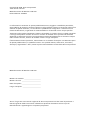 2
2
-
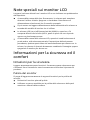 3
3
-
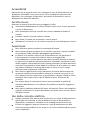 4
4
-
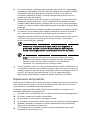 5
5
-
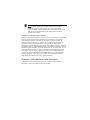 6
6
-
 7
7
-
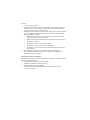 8
8
-
 9
9
-
 10
10
-
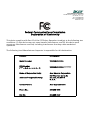 11
11
-
 12
12
-
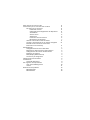 13
13
-
 14
14
-
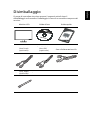 15
15
-
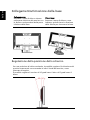 16
16
-
 17
17
-
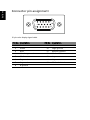 18
18
-
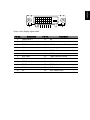 19
19
-
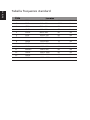 20
20
-
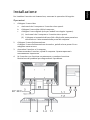 21
21
-
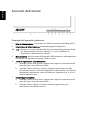 22
22
-
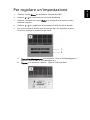 23
23
-
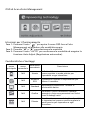 24
24
-
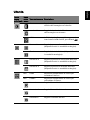 25
25
-
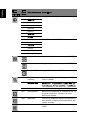 26
26
-
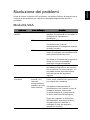 27
27
-
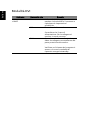 28
28